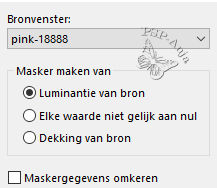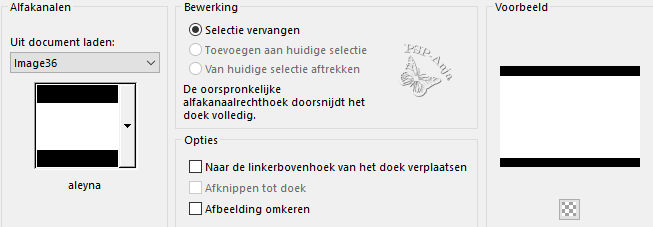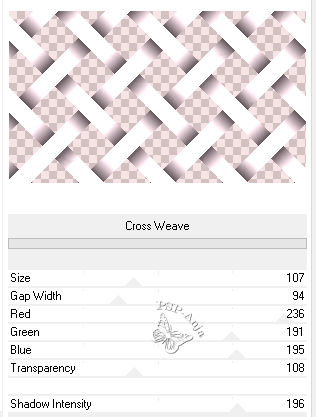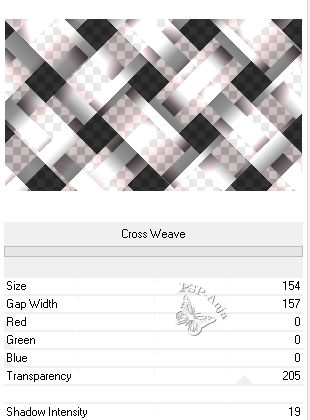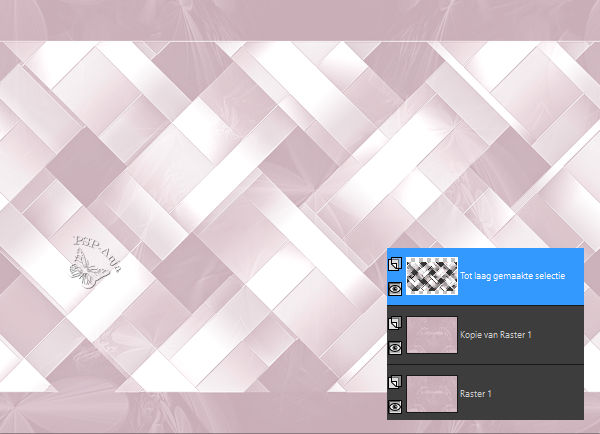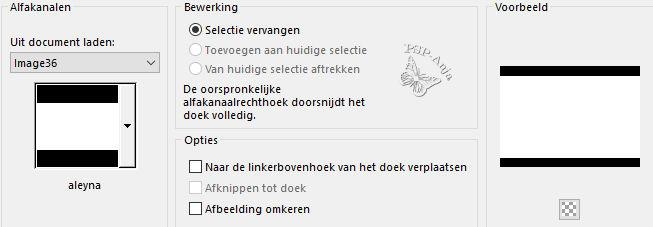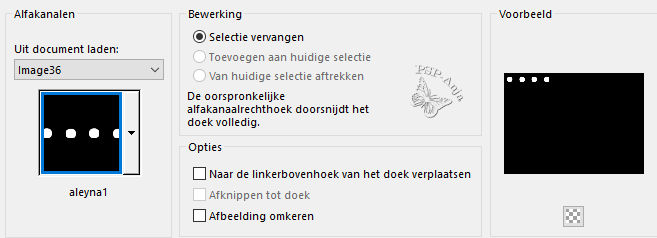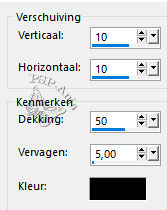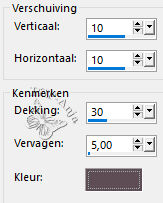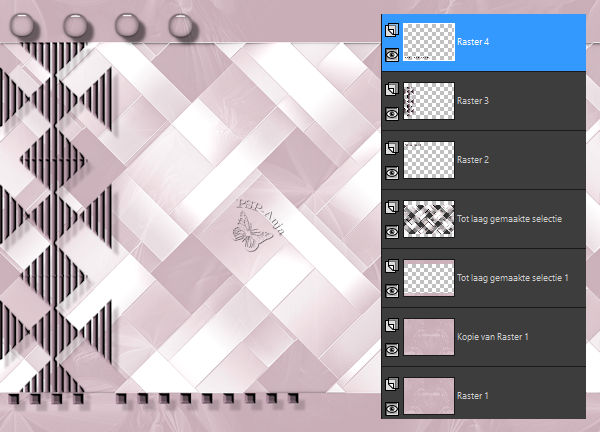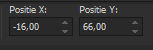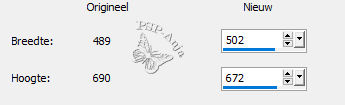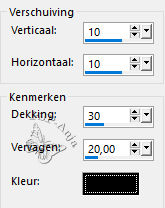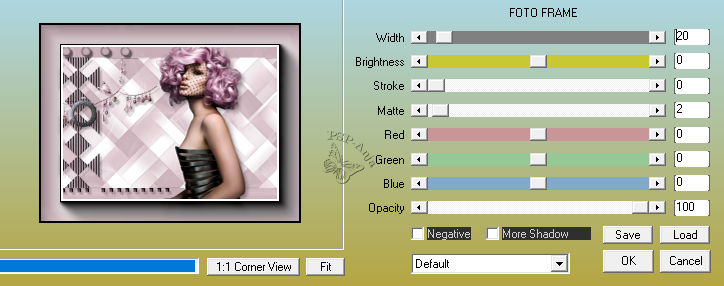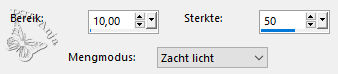|

Deze
les is een vertaling van een les van
Rose des Sables
Ik heb hiervoor toestemming gekregen.
De originele les is ©by
Rose des Sables
Dank je wel
Desert Rose
klik op de banner voor de originele les
This is a translated tutorial of
Rose des Sables
I have received the permission to translate this lesson and to
place it on this website.
The original tutorial is ©by
Rose des Sables
Thank you verry much Desert Rose
hit the button for the original tutorial

*****
de materialen
hier of
hier
een tube van een vrouw naar eigen keuze, de tube in
het voorbeeld is van ISA
filters =
Eye Candy 5 Impact
AAA Frames
VM Texture
Mura’s Seamless
***********
1
Materialenpalet – zet de voorgrondkleur op #c9aeb7 en de
achtergrondkleur op #5e4d55
2
Open het bestand “Alpha Douceur alinea”
3
Vensters – dupliceren (Shift+D) – sluit het origineel en werk verder met
de kopie
4
Vul de afbeelding met de voorgrondkleur
5
Lagen – nieuwe rasterlaag
6
Vul de laag met de achtergrondkleur
7
Open het masker “pink-18888” en minimaliseer
8
Lagen – nieuwe maskerlaag – uit afbeelding
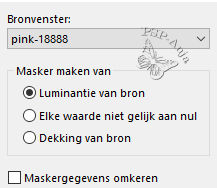
9
Effecten – eigen filter – emboss_3
10
Lagen – samenvoegen – groep samenvoegen
11
Effecten – afbeeldingeffecten – naadloze herhaling – standaard
12
Lagenpalet – zet de mengmodus op bleken
13
Lagen – samenvoegen – omlaag samenvoegen
14
Lagen – dupliceren
15
Selecties – selectie laden/opslaan – selectie laden uit alfakanaal
“alenya”
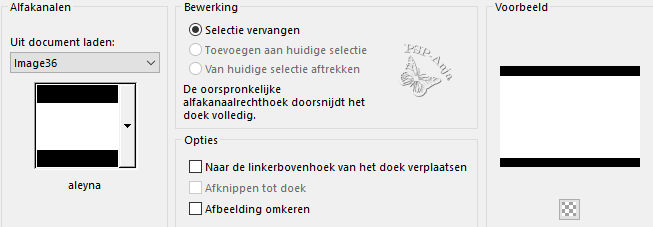
16
Selecties – laag maken van selectie
17
Effecten – insteekfilters – VM Texture – Cross Weaver
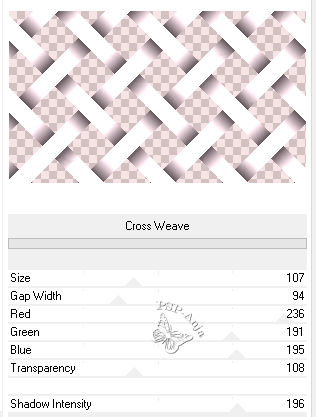
18
Effecten – insteekfilters – VM Texture – Cross Weave
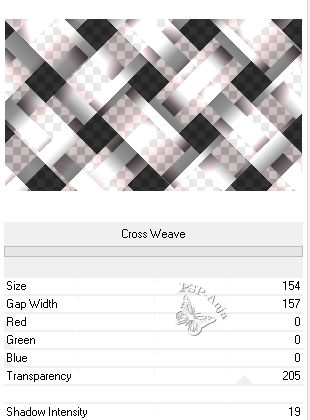
19
Selecties – niets selecteren
20
Lagenpalet – zet de mengmodus op bleken
21
Effecten – insteekfilters – Mura’s Seamless – Emboss at Alpha –
standaard
22
Effecten – randeffecten – accentueren
23
Aanpassen – scherpte – high-pass verscherpen
Je hebt tot nu dit
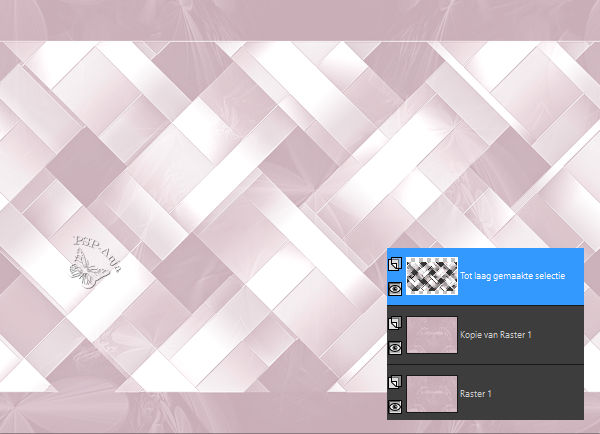
24
Lagenpalet – activeer Kopie van Raster 1
25
Selecties – selectie laden/opslaan – selectie laden uit alfakanaal
“alenya”
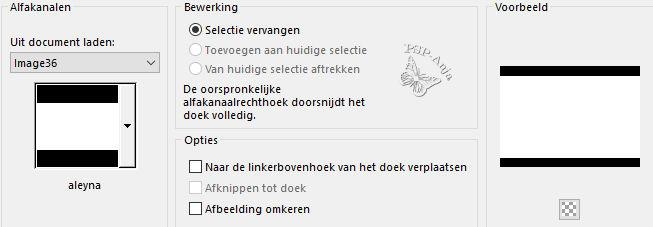
26
Selecties – omkeren
27
Selecties – laag maken van selectie
28
Effecten – insteekfilters – Eye Candy 5 Impact – Perspective Shadow –
preset “Drop Shadow,Lowest”
29
Selecties – niets selecteren
30
Lagenpalet – activeer Raster 1
31
Bewerken – kopiëren
32
Lagenpalet – activeer de bovenste laag
33
Lagen – nieuwe rasterlaag
34
Selecties – selectie laden/opslaan – selectie laden uit alfakanaal
“alenya1”
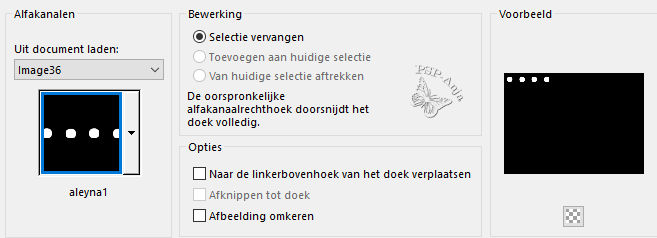
35
Bewerken – plakken in selectie (je ziet nu niets maar dat hoort zo
😊
)
36
Effecten – insteekfilters – Eye Candy 5 Impact – Glass – preset “Clear”
37
Selecties – niets selecteren
38
Aanpassen – scherpte – verscherpen
39
Effecten – 3D effecten – slagschaduw
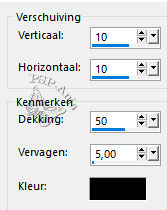
40
Open de tube “deco aleyna1”
Bewerken – kopiëren
Activeer je werkje
Bewerken – plakken als nieuwe laag
41
Selectiegereedschap (K) – met deze instellingen
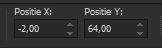
42
Effecten – 3D effecten – slagschaduw – achtergrondkleur
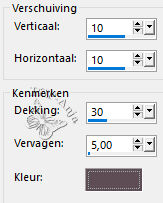
43
Open de tube “deco aleyna2”
Bewerken – kopiëren
Activeer je werkje
Bewerken – plakken als nieuwe laag
44
Selectiegereedschap (K) – met deze instellingen
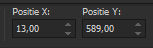
45
Effecten – 3D effecten – slagschaduw – instellingen staan goed
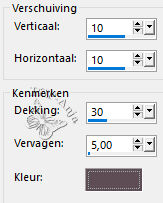
Het resultaat tot nu toe
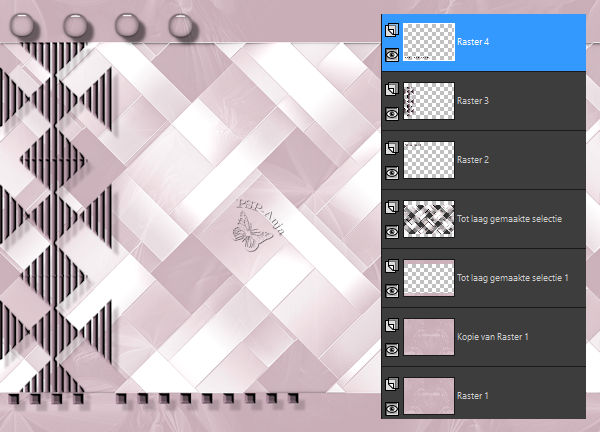
46
Open de tube “ldavi-shadowedflowers-wordartframe3”
Bewerken – kopiëren
Activeer je werkje
Bewerken – plakken als nieuwe laag
47
Selectiegereedschap (K) – met deze instellingen
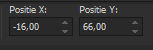
48
Effecten – 3D effecten – slagschaduw – instellingen staan goed
49
Open je personage tube
50
Afbeelding – formaat wijzigen
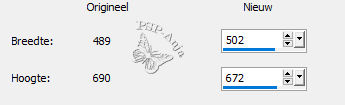
51
Bewerken – kopiëren
Activeer je werkje
Bewerken – plakken als nieuwe laag
52
Selectiegereedschap (K) – met deze instellingen
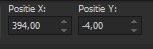
53
Effecten – 3D effecten – slagschaduw – kleur zwart
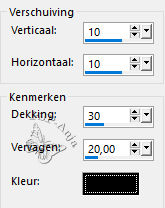
54
Lagenpalet – activeer Kopie Van Raster 1
55
Bewerken – kopiëren
Bewerken – plakken als nieuwe afbeelding
Laat deze even staan want dit hebben we zo nodig
56
Afbeelding – rand toevoegen – 3 pixel achtergrondkleur
Afbeelding – rand toevoegen – 30 pixel wit
Afbeelding – rand toevoegen – 3 pixel achtergrondkleur
Afbeelding – rand toevoegen – 35 pixel wit
57
Selecteer met je toverstokje de rand van 35 pixel
58
Bewerken – plakken in selectie
59
Effecten – insteekfilters – AAA Frames – Foto Frame
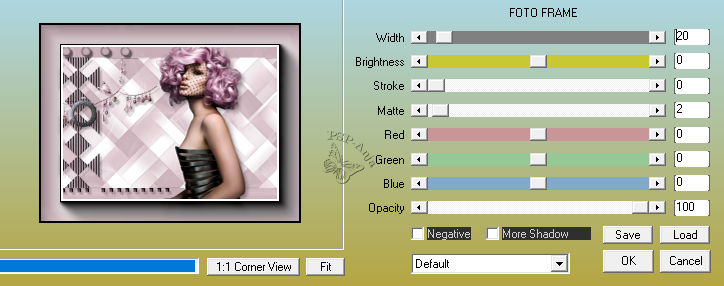
60
Selecties – niets selecteren
61
Aanpassen – scherpte – high-pass verscherpen
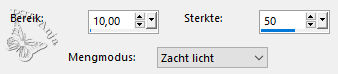
62
Afbeelding – rand toevoegen – 2 pixel wit
63
Afbeelding – formaat wijzigen – 950 pixel breed
64
Plaats je naam of watermerk
65
Opslaan als jpg
*******************
©MoonlightAngel
Vertaald door Anja Timmers 12/06/2020
|